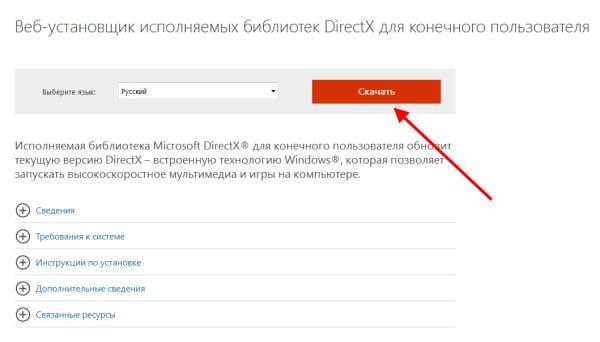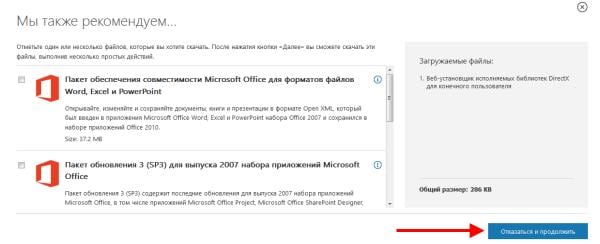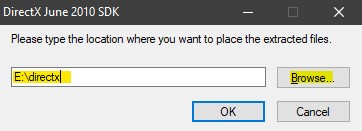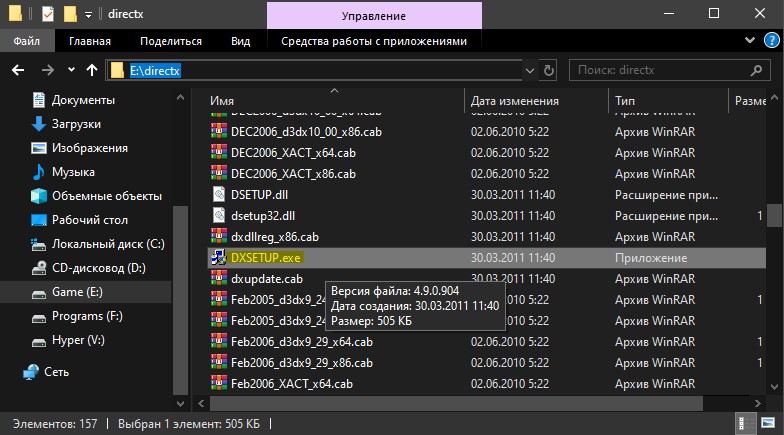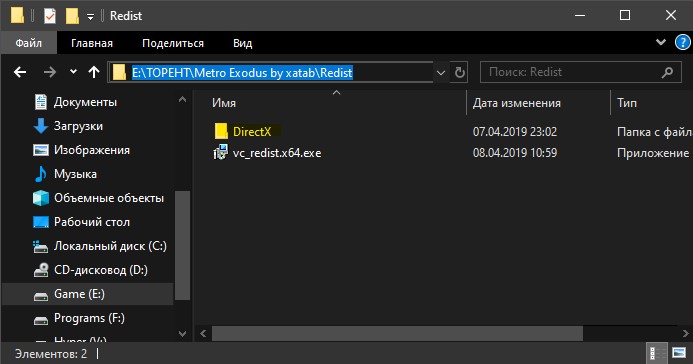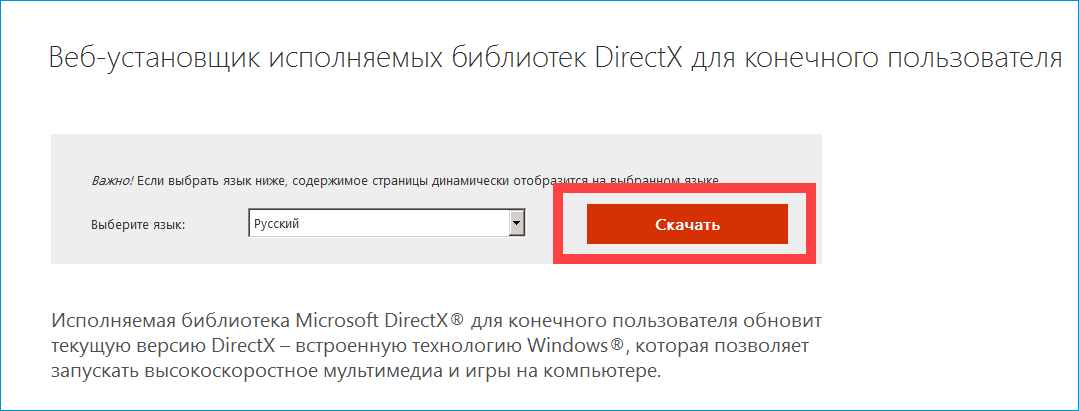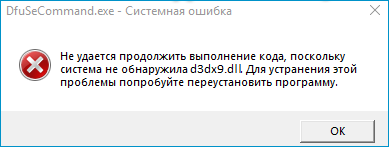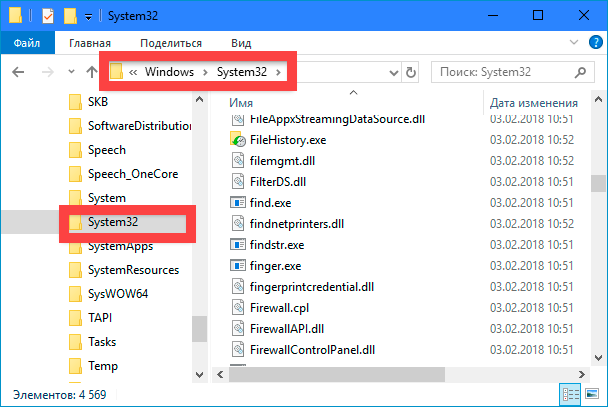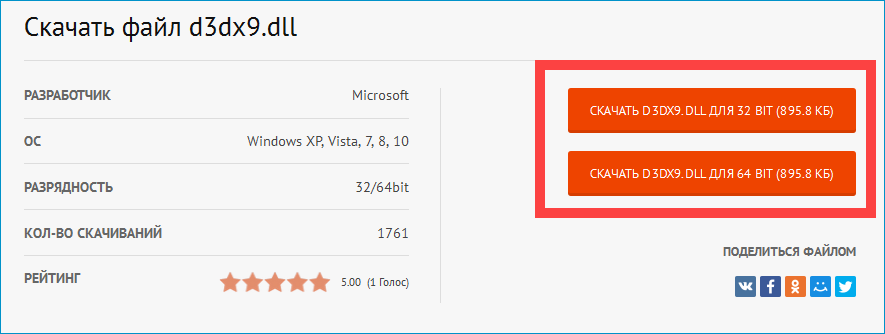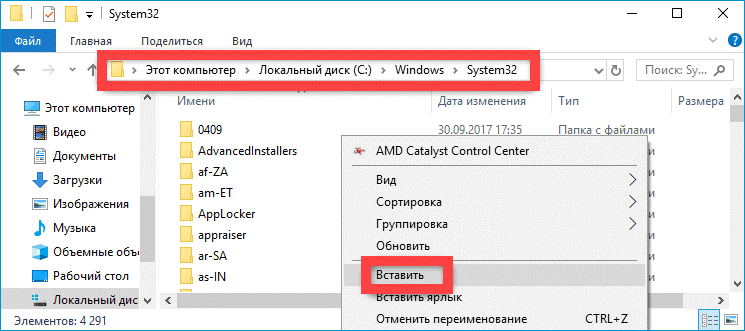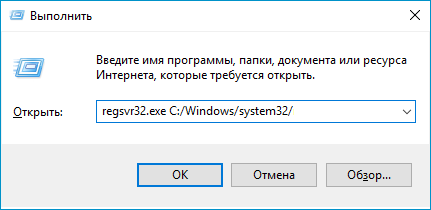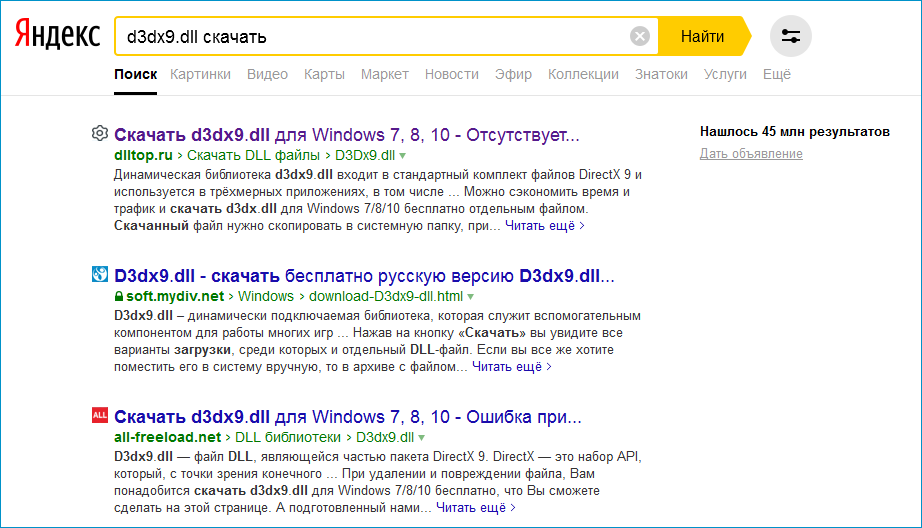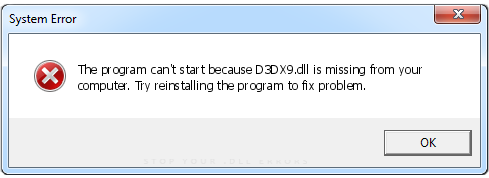Установили игру, запустили, но тут же сразу выскочила ошибка «Запуск программы невозможен, так как отсутствует d3dx9_43.dll»? Вы забыли сделать одну маленькую вещь – установить DirectX. Это одна из обязательных программ, которая нужна всем любителям играть в компьютерные игры. Ведь без нее они попросту не запустятся. И вы уже лично в этом убедились.
Кстати, название файла не обязательно должно быть d3dx9_43.dll. Последние 2 цифры могут меняться. Библиотека файлов в DirectX очень большая, поэтому у вас может появиться ошибка, что, например, на компьютере отсутствует файл d3dx9_33.dll, d3dx9_42.dll, d3dx9_31.dll, d3dx9_41.dll. Последние цифры никакой роли не играют, решение ошибки d3dx9.dll в любом случае будет одинаковым.
Содержание
- На компьютере отсутствует d3dx9: что делать?
- Как исправить дисфункцию без интернета
- Не удаётся устранить ошибку: что делать?
Сразу отмечу 2 хорошие новости. Первая – приведенное ниже решение является универсальным и подходит для Windows 10, 8, 7 и XP. И вторая – это позволит решить проблему в любой игре: World of Tanks, Sims, Dota 2, FIFA, Call of Duty, Battlefield и т.д.
Все просто: вам нужно установить (или обновить) DirectX.
Кстати, при установке современных компьютерных игр пользователя всегда спрашивают, устанавливать ли DirectX и Microsoft Visual C++. На будущее – обязательно ставьте галочки в этих пунктах.
- Зайдите на оф. сайт Microsoft.
- Нажмите кнопку «Скачать».
- Появится окошко «Мы также рекомендуем…»– щелкните на «Отказаться и продолжить».
Нажмите на «Отказаться и продолжить» - Откроется окно для загрузки файла – нажмите кнопку «Сохранить».
А дальше все просто. Запустите этот файл и нажимайте «Далее – Далее», пока DirectX не будет установлен.
Программа проверит наличие файлов и установит недостающие. В результате ошибка «Запуск программы невозможен, отсутствует d3dx9_43.dll» должна исчезнуть. После этого можете смело запускать любую игру.
Полезно знать – Тормозит игра на компьютере: что делать?
Как исправить дисфункцию без интернета
Если ваш компьютер или ноутбук в данный момент не подключен к интернету, то можно устранить проблему d3dx9.dll другим способом. Но для этого обязательно понадобится установочный образ игры (или папка с файлами, если это репак).
Как запустить установочный образ, читайте здесь:
Как открыть iso файл на Windows 7?
Как распаковать файл mdf?
Смонтируйте установочный образ или откройте папку с игрой и найдите папку под названием «Redist».
Именно здесь находится установочный файл DirectX (а также Microsoft Visual C++). Запускаете его и устанавливаете.
В принципе, если у вас есть образ или репак игры, можно не загружать файл с интернета, а пользоваться этим способом. Так быстрее.
Не удаётся устранить ошибку: что делать?
Если DirectX установился успешно, то ошибка «Запуск программы невозможен, отсутствует d3dx9_31.dll» должна исчезнуть. Хотя иногда бывают проблемы: во время установки произошел сбой или после нее проблема не пропала. В таком случае остается еще один вариант:
- Запустите игру.
- Запишите точное название файла в ошибке (или сделайте скриншот, если она быстро закрывается).
- Найдите этот файлик в Google или Яндексе по названию и скачайте его.
Но не забывайте о мерах предосторожности. Многие сайты предлагают подобные файлы, но в них могут быть вирусы. Чтобы не заразить ими свой ПК или ноутбук:
- убедитесь, что он имеет расширение DLL (установщик .EXE, скорее всего, содержит вирус);
- проверьте размер – в среднем он должен быть 2-4 Мб;
- проверьте его антивирусом сразу, как только загрузите.
После этого сохраненный файл надо скопировать в нужную папку. Куда кидать? Тут есть 2 варианта:
- C:WindowsSystem32 – для 32-разрядной Windows;
- C:WindowsSysWOW64 — для 64-разрядной Windows.
Читайте также: Как установить игру с файла iso?
Кстати, чаще всего она появляется после переустановки Windows 7 (ведь после этого удаляются все данные на локальном диске C) или при покупке нового ПК или ноутбука (что, по сути, примерно то же). Поэтому, если вы купили новый компьютер или выполнили переустановку Windows – помимо браузеров, антивирусов и прочих программ обязательно установите DirectX. Сэкономите свои нервы и время.
Установили игру, запустили, но тут же сразу выскочила ошибка «Запуск программы невозможен, так как отсутствует d3dx9_43.dll»? Вы забыли сделать одну маленькую вещь – установить DirectX. Это одна из обязательных программ, которая нужна всем любителям играть в компьютерные игры. Ведь без нее они попросту не запустятся. И вы уже лично в этом убедились.
Кстати, название файла не обязательно должно быть d3dx9_43.dll. Последние 2 цифры могут меняться. Библиотека файлов в DirectX очень большая, поэтому у вас может появиться ошибка, что, например, на компьютере отсутствует файл d3dx9_33.dll, d3dx9_42.dll, d3dx9_31.dll, d3dx9_41.dll. Последние цифры никакой роли не играют, решение ошибки d3dx9.dll в любом случае будет одинаковым.
Сразу отмечу 2 хорошие новости. Первая – приведенное ниже решение является универсальным и подходит для Windows 10, 8, 7 и XP. И вторая – это позволит решить проблему в любой игре: World of Tanks, Sims, Dota 2, FIFA, Call of Duty, Battlefield и т.д.
Все просто: вам нужно установить (или обновить) DirectX.
Кстати, при установке современных компьютерных игр пользователя всегда спрашивают, устанавливать ли DirectX и Microsoft Visual C++. На будущее – обязательно ставьте галочки в этих пунктах.
- Зайдите на оф. сайт Microsoft.
- Нажмите кнопку «Скачать».
- Появится окошко «Мы также рекомендуем…»– щелкните на «Отказаться и продолжить».
- Откроется окно для загрузки файла – нажмите кнопку «Сохранить».
А дальше все просто. Запустите этот файл и нажимайте «Далее – Далее», пока DirectX не будет установлен.
Программа проверит наличие файлов и установит недостающие. В результате ошибка «Запуск программы невозможен, отсутствует d3dx9_43.dll» должна исчезнуть. После этого можете смело запускать любую игру.
Полезно знать – Тормозит игра на компьютере: что делать?
Как скачать D3dx9_33.dll и устранить сообщения об ошибках DLL
Файл d3dx9_33.dll считается разновидностью DLL-файла. DLL-файлы, такие как d3dx9_33.dll, по сути являются справочником, хранящим информацию и инструкции для исполняемых файлов (EXE-файлов), например Setup.exe. Данные файлы были созданы для того, чтобы различные программы (например, Call of Duty 4: Modern Warfare) имели общий доступ к файлу d3dx9_33.dll для более эффективного распределения памяти, что в свою очередь способствует повышению быстродействия компьютера.
К сожалению, то, что делает файлы DLL настолько удобными и эффективными, также делает их крайне уязвимыми к различного рода проблемам. Если что-то происходит с общим файлом DLL, то он либо пропадает, либо каким-то образом повреждается, вследствие чего может возникать сообщение об ошибке выполнения. Термин «выполнение» говорит сам за себя; имеется в виду, что данные ошибки возникают в момент, когда происходит попытка загрузки файла d3dx9_33.dll — либо при запуске приложения Call of Duty 4: Modern Warfare, либо, в некоторых случаях, во время его работы. К числу наиболее распространенных ошибок d3dx9_33.dll относятся:
- Нарушение прав доступа по адресу — d3dx9_33.dll.
- Не удается найти d3dx9_33.dll.
- Не удается найти C:WindowsSystem32d3dx9_33.dll.
- Не удается зарегистрировать d3dx9_33.dll.
- Не удается запустить Call of Duty 4: Modern Warfare. Отсутствует требуемый компонент: d3dx9_33.dll. Повторите установку Call of Duty 4: Modern Warfare.
- Не удалось загрузить d3dx9_33.dll.
- Не удалось запустить приложение, потому что не найден d3dx9_33.dll.
- Файл d3dx9_33.dll отсутствует или поврежден.
- Не удалось запустить это приложение, потому что не найден d3dx9_33.dll. Попробуйте переустановить программу, чтобы устранить эту проблему.
Файл d3dx9_33.dll может отсутствовать из-за случайного удаления, быть удаленным другой программой как общий файл (общий с Call of Duty 4: Modern Warfare) или быть удаленным в результате заражения вредоносным программным обеспечением. Кроме того, повреждение файла d3dx9_33.dll может быть вызвано отключением питания при загрузке Call of Duty 4: Modern Warfare, сбоем системы при загрузке d3dx9_33.dll, наличием плохих секторов на запоминающем устройстве (обычно это основной жесткий диск) или, как нередко бывает, заражением вредоносным программным обеспечением. Таким образом, крайне важно, чтобы антивирус постоянно поддерживался в актуальном состоянии и регулярно проводил сканирование системы.
Как исправить дисфункцию без интернета
Если ваш компьютер или ноутбук в данный момент не подключен к интернету, то можно устранить проблему d3dx9.dll другим способом. Но для этого обязательно понадобится установочный образ игры (или папка с файлами, если это репак).
Как запустить установочный образ, читайте здесь:
Как открыть iso файл на Windows 7?
Как распаковать файл mdf?
Смонтируйте установочный образ или откройте папку с игрой и найдите папку под названием «Redist».
Именно здесь находится установочный файл DirectX (а также Microsoft Visual C++). Запускаете его и устанавливаете.
В принципе, если у вас есть образ или репак игры, можно не загружать файл с интернета, а пользоваться этим способом. Так быстрее.
Код ошибки d3 на дисплее, причины появления в стиральной машине Самсунг:
Чаще всего, появлению на дисплее кода ошибки d3 способствуют следующие возможные неисправности:
- — Разрушение уплотнительного, резинового манжета;
- — Износ петель;
- — Поломка механизма замка;
- — Неисправности электронной системы блокировки люка загрузки;
- — сбой в работе контролера (модуля управления);
- — Нарушение целостности электрических соединений.
Выход из строя блока управления случается редко, но случается. Попадание различных посторонних предметов в отверстие запорного механизма замка также может стать причиной неисправности. Особенно там, где есть любопытные и любознательные дети.
Устранение кода ошибки d3 в стиральной машине Самсунг
Для начала следует убедиться в отсутствии посторонних предметов, препятствующих закрытию дверцы. Далее следует проверить дверцу на отсутствие разболтанности и перекосов при закрытии. Если здесь всё нормально, следует обратиться в сервисный центр или вызвать специалиста по машинкам Самсунг, имеющего практический опыт ремонта стиральных машин самсунг. Комплексно обследовать весь блок загрузочного люка, механический и электронный, можно только при наличии необходимого инструмента. Все запасные части и комплектующие, которые используются при ремонте, должны быть аналогичны оригинальным узлам и механизмам.
Коды ошибок стиральной машины Samsung (Самсунг)
- Ошибка 4E
- Ошибка UE
- Ошибка H1
- Ошибка SE
- Ошибка DE
- Ошибка D3
- Ошибка 5E
- Ошибка LE
Нажимая кнопку «Вызов мастера» Вы соглашаетесь с политикой конфиденциальности
Что при ошибке 500 пользователю делать бессмысленно
- перезагружать компьютер;
- менять браузер;
- переустанавливать ПО;
- перезагружать роутер.
Что означает код ошибки 500
Ошибка 500 (Internal Server Error) — это внутренняя проблема сервера. Она возникает, когда браузер или другой клиент отправляет серверу запрос, а тот не может его обработать.
В Telegram-канале «Лайфхакер» только лучшие тексты о технологиях, отношениях, спорте, кино и многом другом. Подписывайтесь!
В нашем Pinterest только лучшие тексты об отношениях, спорте, кино, здоровье и многом другом. Подписывайтесь!
Одна из самых частых причин появления ошибки 500 — это неправильный синтаксис файла .htaccess. Кроме того, она порой возникает после загрузки на сервер неверных CGI‑скриптов или установки некорректных прав доступа.
То есть в ошибке 500, как и в других ответах с кодом, который начинается на цифру 5, виноваты разработчики или администраторы сервера. Но никак не пользователи.
Почему система не обнаружила d3dcompiler_43.dll?
Проблема с библиотеками DLL очень распространенная, мы уверены, что каждый пользователь сталкивался с этим. В подавляющем большинстве случаев неполадку замечают пользователи нелицензионного софта, которые скачали игру на форумах, установили с нарушением прав правообладателя. Еще известно, что некоторые пользователи получили сообщение об ошибке из-за того, что отключили автоматическое обновление системы Windows, используют пиратскую ОС, не обновляют базы своей антивирусной системы.
Можно выделить такие основные причины возникновения проблемы:
- При установке игры файл d3dcompiler_43.dll отсутствует в релизе. Не все разработчики добавляют библиотеки Microsoft DirectX, так как это увеличивает размер установочного файла.
- Пользователь выбрал ручную установку и отключил компоненты DirectX.
- Microsoft DirectX устарел и давно не обновлялся.
- В системе находятся вирусы, которые часто маскируются под DLL библиотеки, но выполняют совсем другие функции.
Причины того, почему данный файл отсутствует в системе, могут быть разными. Кто-то часто играет в игры и запускает различные проекты, поэтому в его системе есть абсолютно все библиотеки. Кто-то впервые устанавливает игру на свой компьютер и сталкивается с проблемой, что практически все библиотеки DirectX отсутствуют. В любом случае, проблему можно исправить самостоятельно, придерживаясь инструкций ниже.
Что такое «D3DCOMPILER_47.dll»?
Данный файл являет собой исполняемую библиотеку Майкрософт «Direct3d HLSL Compiler», входящую в набор API DirectX. Вы можете встретить библиотеку D3DCOMPILER_47.dll в теле различных программ, расположенных на вашем жёстком диске, при этом наиболее часто она представлена в игровых программах.
Ошибка с отсутствием данного файла, обычно возникает из-за некорректной версии устанавливаемой программы (к примеру, какой-либо пиратский репак). Также причиной данной проблемы является отсутствие в системе некоторых обновлений (в частности, отсутствуют или устарели файлы API DirectX, а также не установлено обновление KB4019990 для ОС Виндовс 7,8, Виндовс Сервер 2008, 2012).
В малом ряде случаев причиной дисфункции может стать деятельность вирусных (данный файл повреждён или удалён) или антивирусных (файл удалён или заблокирован) программ. Поэтому очень важно знать что это такое D3DCOMPILER_47.dll и как исправить его отсутствие.
Наиболее часто данная проблема наблюдается на ОС Виндовс 7.
Как исправить системную ошибку d3dcompiler_43.dll?
Есть простой способ исправления проблемы, но он не всегда работает и не всегда удобно использовать именно его. Есть более сложный путь, в котором необходимо самостоятельно загрузить файл на компьютер и зарегистрировать его в системе. Каждый пользователь может выбрать для себя тот вариант, который, по его мнению, более оптимален и прост.
Способ 1: автоматическая установка
Так как этот файл является одной из библиотек Microsoft DirectX, необходимо установить DirectX на свой компьютер. Следует отметить тот факт, что данный компонент есть в каждой операционной системе, начиная с Windows 7, но там могут быть установлены не все библиотеки. Пользователь когда-то устанавливал программу и там была возможность установить Microsoft DirectX, он выбрал эту функцию, но в этой версии были только те библиотеки, которые нужны для запуска определенной игры, при запуске других компонентов возникает ошибка.
Решение довольно простое, загрузить официальный Microsoft DirectX из сайта и произвести его установку. Не стоит загружать его с форумов, торрентов или сторонних сайтов, есть официальный сайт разработчика, а программа распространяется на бесплатной основе. Обновите свой до последней версии, проблема с запуском игры исчезнет.
Содержание
- Скачать d3d9.dll и исправить ошибку в Windows
- Переустановите DirectX
- Отключите наложение/оверлей в VoIP программах
- Установите DirectX с установочного диска или папки с игрой/программой
- Обновите драйверы видеокарты
- Ошибка игры: «файл d3dx9_xx. DLL не найдена»
- Проблемы
- Причина
- Решение
- Скачайте и установите последнюю версию DirectX
- Копирование файла вручную
- Windows 7 или Windows Vista
- Windows XP
- Дальнейшие действия
- Как устранить ошибку, связанную с файлом d3d9.dll
- Ошибка с файлом d3d9.dll может возникнуть по нескольким причинам:
- Как устранить ошибку?
- Как скачать и исправить ошибки с файлом d3d9.dll?
- Как исправить ошибку d3dx9.dll?
- На компьютере отсутствует d3dx9: что делать?
- Как исправить дисфункцию без интернета
- Не удаётся устранить ошибку: что делать?
Скачать d3d9.dll и исправить ошибку в Windows
Переустановите DirectX
Некоторые игры и приложения могут не установить или обновить свои дополнительные компоненты при установки. В этом случае, нужно скачать DirectX для конечных пользователей. Установка DirectX заменит поврежденные файлы, если они имеются, и дополнит отсутствующие, тем самым исправит ошибку.
Перейдите в указанное вами место, в моем случае это локальный диск E и назначенная папка directx. В этой папке вы найдите DXSETUP.exe и запустите его. Установится сам DirectX и после этого, желательно, нужно перезагрузить ПК.
Отключите наложение/оверлей в VoIP программах
Функция наложения в mumble, Steam, Discord, TeamSpeak и подобных программах для связи в играх, позволяет накладывать во время игры разговаривающих пользователей по текущей запущенной игре. Это позволяет увидеть, кто слушает и говорит в игре, не сворачивая саму игру. Некоторые Voip программы обеспечивает поддержку наложений для игр, использующих Direct3D 9, 10, 11 Runtime в ОС Windows/Linux и OpenGL. Иногда это может привести к ошибке d3d9.dll, d3d10.dll и d3d11.dll, и вам нужно отключить ее для конкретной игры.
Установите DirectX с установочного диска или папки с игрой/программой
Установка DirectX с компакт-диска с игрой может устранить проблему с d3d9.dll файлом. Если вы скачали игру или программу с торрента, то смотрите в самой папке игры, там должен быть установщик DirectX.
Обновите драйверы видеокарты
Иногда могут возникать проблемы с драйверами видеокарты, которые необходимо обновить, чтобы исправить эту ошибку. Перейдите на оциальный сайт своего производителя видеокарт и скачайте последнюю версию драйвера для своей видеокарты.
Источник
Ошибка игры: «файл d3dx9_xx. DLL не найдена»
Проблемы
При попытке запустить одну из игр Microsoft, перечисленных в разделе «относится к», появляется одно из указанных ниже сообщений об ошибке.
Сообщение об ошибке 1
Файл d3dx9_25. dll не найден
Сообщение об ошибке 2
Файл d3dx9_27. dll не найден
Причина
Эта проблема может возникать, если файл Microsoft DirectX, упомянутый в сообщении об ошибке, поврежден или неправильно скопирован.
Решение
Скачайте и установите последнюю версию DirectX
Чтобы устранить эту проблему, скачайте и установите последнюю версию среды выполнения для конечных пользователей DirectX. Для этого посетите веб-сайт корпорации Майкрософт по адресу:
Устанавливаемое программное обеспечение не проходило проверку на совместимость с этой версией Windows. (Подробнее о тестировании на совместимость.)
Дополнительные сведения см. в следующей статье базы знаний Майкрософт:
822798 Не удается установить некоторые обновления и программы
Копирование файла вручную
Чтобы устранить эту проблему, скопируйте файл D3dx9_25. dll или D3dx9_27. dll с компакт-диска, CD или DVD, на соответствующий игровой каталог. Для этого выполните указанные ниже действия в зависимости от используемой версии Windows.
Windows 7 или Windows Vista
Вставьте CD или DVD-диск 1 диска для игры на CD-или DVD-диск компьютера.
Нажмите кнопку » Пуск » 
Найдите и выберите пункт компьютер.
Найдите и щелкните дисковод для компакт-и DVD-дисков.
Найдите и щелкните следующую папку:
CDDrive: DirectX9 Примечание. В этом пути CDDriveпредставляет букву диска для компакт-диска.
Дважды щелкните Apr2005_d3dx9_25_x86. cab, щелкните правой кнопкой мыши файл d3dx9_25. dllи выберите команду Копировать.
Примечание. Используйте Apr2005_d3dx9_25_x64. cab для 64-разрядной версии операционной системы Windows.
Найдите следующую папку для вашей игры:
Диск: Program FilesMicrosoft Games название игры Примечание. В этом случае дискпредставляет букву диска, на которой установлена игра, а название игры — игру, которую вы хотите восстановить.
Щелкните правой кнопкой мыши папку игры, соответствующую игре, установленной на компьютере, и выберите команду Вставить. Примечание. Если на компьютере установлено более одной игры, повторите шаги 7and 8 для других игр.
Windows XP
Вставьте CD или DVD-диск 1 диска для игры на CD-или DVD-диск компьютера.
Нажмите кнопку Пуск, выберите пункты программы, стандартные, а затем — проводник.
Найдите и щелкните следующую папку:
CDDrive: DirectX9 Примечание. В этом пути CDDriveпредставляет букву диска для компакт-диска.
Дважды щелкните Apr2005_d3dx9_25_x86. cab, щелкните правой кнопкой мыши файл d3dx9_25. dllи выберите команду Копировать.
Примечание. Используйте файл Apr2005_d3dx9_25_x64. cab для версии операционной системы Microsoft Windows, основанной на 64-разрядных версиях.
Найдите следующую папку для вашей игры:
Диск: Program FilesMicrosoft Games название игры
Примечание. В этом случае диск представляет букву диска, на котором установлена игра, и название игры — игра, которую вы хотите восстановить.
Щелкните правой кнопкой мыши папку игры, соответствующую игре, установленной на компьютере, и выберите команду Вставить. Примечание. Если на компьютере установлено несколько игр, повторите действия 5 и 6 для других игр.
Дальнейшие действия
Для получения дополнительной помощи посетите веб-сайт службы поддержки Майкрософт. На нем доступны указанные ниже службы.
Источник
Как устранить ошибку, связанную с файлом d3d9.dll
| Опубликовано | 18 сентября 2015 |
|---|---|
| Автор статьи | Kait15 |
| Категория | Устранение неполадок |
| Обсуждение | нет комментариев |
В этой статье мы поговорим о том, как исправить ошибку, связанную с отсутствием или повреждением на компьютере файла d3d9.dll. Данная проблема, как правило, возникает после загрузки и запуска компьютерных игр. Преимущественно с ней сталкиваются пользователи операционных систем Windows 7 и выше.
Ошибка с файлом d3d9.dll может возникнуть по нескольким причинам:
1. На компьютере поврежден или отсутствует файл d3d9.dll;
2. В папке с игрой уже присутствует файл d3d9.dll;
3. Файл d3d9.dll не зарегистрирован в системе.
Как устранить ошибку?
Способ 1. Перейдите в папку с игрой и убедитесь в том, что в ней не содержится файла d3d9.dll. Если он все же присутствует, то обязательно удалите его, и тогда система будет обращаться к тому файлу d3d9.dll, который располагается в системной папке.
Способ 2. Обновите DirectX. В состав пакета DirectX входит файл d3d9.dll, поэтому именно этот способ и поможет вам, если данный файл поврежден, устарел или вовсе отсутствует.
Для этого перейдите по ссылке в конце статьи на официальный сайт Microsoft и скачайте веб-установщик DirectX. После окончания загрузки запустите файл и проведите установку последней доступной для вашего компьютера версии DirectX.
Способ 3. Перейдите в системную папку C:WindowsSystem32 и проверьте в ней наличие файла d3d9.dll. Если файл там присутствует, возможно, он не был зарегистрирован в системе.
Для этого запустите окно «Выполнить» сочетанием клавиш Win+R и в открывшемся миниатюрном окне введите следующую команду:
Способ 4. Если ни один из вышеприведенных способов не принес должного результата, а в папке C:WindowsSystem32 отсутствует необходимый файл, то можно попробовать скачать его из стороннего источника, распространяющего подобные библиотеки.
Для этого откройте ваш поисковик и в строке поиска введите запрос следующего типа: «Скачать d3d9.dll». Уже в первых строках результатов появятся ссылки на ресурсы, откуда и можно скачать недостающий файл.
Обратите внимание! Скачивая файл d3d9.dll из сторонних источников, вы должны понимать, что вместо искомого файла вы вполне можете скачать вредоносный файл, который принесет серьезный ущерб компьютеру, вплоть до переустановки Windows. Далеко не все ресурсы распространяют безопасные DLL-файлы, поэтому будьте предельно внимательны!
Скачав необходимый файл, его необходимо перенести в системную папку C:WindowsSystem32, а затем зарегистрировать в системе, как это было описано в предыдущем способе. Завершите установку файла d3d9.dll перезагрузкой компьютера и повторным запуском игры.
Источник
Как скачать и исправить ошибки с файлом d3d9.dll?
Библиотека d3d9.dll является довольно важным компонентом в работе всех игр на вашем компьютере. Мы предоставим вам некоторую дополнительную информацию о файле и о методах борьбы с ошибкой связанных с этим файлом.
Запуск программы невозможен, так как на компьютере отсутствует d3d9.dll.
Точка входа в процедуру Direct3DCreate9Ex не найдена в библиотеке DLL d3d9.dll
Не удалось запустить данное приложение, так как не найден файл d3d9.dll. Повторная установка приложения может решить эту проблему.
Файл d3d9.dll отсутствует.
В первую очередь нужно вас уведомить, что проблемы с указанным файлом являются легко решаемой ситуацией. Для начала нужно понять, для чего эта библиотека нужна. Увидев расширение DLL мы можем сказать, что данный файл являет собой динамическую библиотеку, которой могут пользоваться огромное количество мультимедийных приложений на вашем компьютере, причем в одно и то же время.
По аббревиатуре файла можно определить, что файл имеет отношение к такому программному обеспечению, как DirectX, которое непосредственно участвует в работе видеоигр или мультимедийных утилит. То есть без этой библиотеки вы навряд ли запустите хотя бы какое-то современное приложение, которое использует силы вашего графического ускорителя.
Если вы увидели эту ошибку при запуске приложения, то это прямо указывает на то, что с элементом d3d9.dll что-то произошло, а произойти с ним могло много чего: повреждение вирусами, блокировка антивирусом, повреждение записей Реестра Windows о файле, последствия действий самого пользователя и так далее. В общем, причин может быть огромное количество, но это не так важно.
Важно то, что сейчас мы расскажем вам, как избавиться от этой неприятной ситуации. Существует целая куча потенциальных методов для ее решения, но мы будем рассматривать только лишь парочку самых действенных. В наш список будет входить обновление DirectX, что должно будет исправить проблему в считаные минуты, и установка d3d9.dll прямо в систему.
Источник
Как исправить ошибку d3dx9.dll?
Установили игру, запустили, но тут же сразу выскочила ошибка «Запуск программы невозможен, так как отсутствует d3dx9_43.dll»? Вы забыли сделать одну маленькую вещь – установить DirectX. Это одна из обязательных программ, которая нужна всем любителям играть в компьютерные игры. Ведь без нее они попросту не запустятся. И вы уже лично в этом убедились.
На компьютере отсутствует d3dx9: что делать?
Сразу отмечу 2 хорошие новости. Первая – приведенное ниже решение является универсальным и подходит для Windows 10, 8, 7 и XP. И вторая – это позволит решить проблему в любой игре: World of Tanks, Sims, Dota 2, FIFA, Call of Duty, Battlefield и т.д.
Все просто: вам нужно установить (или обновить) DirectX.
А дальше все просто. Запустите этот файл и нажимайте «Далее – Далее», пока DirectX не будет установлен.
Программа проверит наличие файлов и установит недостающие. В результате ошибка «Запуск программы невозможен, отсутствует d3dx9_43.dll» должна исчезнуть. После этого можете смело запускать любую игру.
Как исправить дисфункцию без интернета
Если ваш компьютер или ноутбук в данный момент не подключен к интернету, то можно устранить проблему d3dx9.dll другим способом. Но для этого обязательно понадобится установочный образ игры (или папка с файлами, если это репак).
Как запустить установочный образ, читайте здесь:
Смонтируйте установочный образ или откройте папку с игрой и найдите папку под названием «Redist».
Именно здесь находится установочный файл DirectX (а также Microsoft Visual C++). Запускаете его и устанавливаете.
Не удаётся устранить ошибку: что делать?
Если DirectX установился успешно, то ошибка «Запуск программы невозможен, отсутствует d3dx9_31.dll» должна исчезнуть. Хотя иногда бывают проблемы: во время установки произошел сбой или после нее проблема не пропала. В таком случае остается еще один вариант:
Но не забывайте о мерах предосторожности. Многие сайты предлагают подобные файлы, но в них могут быть вирусы. Чтобы не заразить ими свой ПК или ноутбук:
После этого сохраненный файл надо скопировать в нужную папку. Куда кидать? Тут есть 2 варианта:
Кстати, чаще всего она появляется после переустановки Windows 7 (ведь после этого удаляются все данные на локальном диске C) или при покупке нового ПК или ноутбука (что, по сути, примерно то же). Поэтому, если вы купили новый компьютер или выполнили переустановку Windows – помимо браузеров, антивирусов и прочих программ обязательно установите DirectX. Сэкономите свои нервы и время.
Источник
Файл d3dx9.dll – это функциональная dll-библиотека, отвечающая за определенные функции в работе компьютера. Большинство программ и приложений используют данный файл для возможности корректной работы. Часто пользователь компьютера может столкнуться с проблемой, когда программа сообщает об ошибке, связанной с файлом d3dx9.dll. Данная ошибка может возникнуть, когда сторонняя программа или приложение повредил (удалили) данный файл.
Для исправления ошибки, в подобных ситуациях, рекомендуется осуществить следующие действия:
- Переустановка файлового пакета DirectX 9
- Скачать d3dx9.dll для Windows 7/8/10
Удалить и скачать (установить) заново пакет DirectX 9 достаточно просто. Благодаря тому, что файл d3dx9.dll входит в файловую систему данного программного обеспечения, он установится на компьютер без дополнительных усилий. Вам требуется только выполнить пошаговую установку программы и ошибка будет исправлена.
Скачать d3dx9.dll отдельно от прочих файлов — более детальный вариант. Необходимо скачать подходящий под систему файл х32-64 бит, а после этого поместить его в системную папку, которая также соответствует Вашей Windows (System32 или SysWOW64). Для завершения процесса нужно зарегистрировать файл, и перезагрузить компьютер. Это поможет Вам разобраться с проблемой.
Файл d3dx9.dll есть также в библиотеке DirectX 9
d3dx9.dll для 32 bit
Windows 7/8/10
Microsoft
895.8 kb
d3dx9.dll для 64 bit
Windows 7/8/10
Microsoft
895.8 kb
Добавить комментарий
На чтение 4 мин Просмотров 2.1к. Опубликовано 15.09.2019

Содержание
- Исправление ошибки
- Загружаем DLL с официального сайта
- Добавляем DLL вручную
- Почему не стоит загружать библиотеку отдельно?
- Видеоинструкция
- Заключение
Исправление ошибки
Итак, d3dx9.dll – это динамическая библиотека, которая является частью DirectX 9. DX 9 необходим для нормального запуска некоторых относительно старых игр и программ, предназначенных для работы с графикой. Обычно проблема решается установкой недостающих компонентов, которые можно взять с официального сайта.
Загружаем DLL с официального сайта
Ошибка, связанная с отсутствием d3dx9.dll, может возникать даже тогда, когда в системе уже установлен DirectX 11 или 12. Всё дело в том, что для старых приложений нужна соответствующая версия DirectX. Официальный установщик, взятый с официального сайта Microsoft, добавит отсутствующие библиотеки, что обеспечит нормальный запуск старых игр и программ.
Выполняем простую последовательность действий:
- Открываем страницу нужного компонента на сайте Microsoft, выбираем нужный язык установщика, жмём на «Скачать».
- Запускаем загруженный файл dxwebsetup.exe, соглашаемся с условиями, позволяем мастеру установки выполнить необходимые действия.
- Переходим в папку System32 (или в SysWOW64 в случае с Windows x64), расположенную по пути C:Windows, и проверяем, появилась ли в ней нужная нам библиотека.
После перезагрузки ПК можно попробовать запустить проблемное приложение – если всё было сделано правильно, никаких сбоев больше не возникнет.
Добавляем DLL вручную
Опишем ещё один вариант действий, которым придётся воспользоваться, если предыдущий способ не сработает. Данный метод связан со скачиванием отдельной библиотеки, переносом её в нужную папку и проведением процедуры регистрации в системе.
Инструкция выглядит следующим образом:
- Переходим по этой ссылке на сайт, на котором хранится огромное количество всевозможных динамических библиотек.
- Выбираем разрядность своей операционной системы (можно узнать, кликнув правой кнопкой по иконке «Этот компьютер» на рабочем столе и перейдя в «Свойства»), жмём на «Скачать D3DXDLL».
- Переносим библиотеку по пути C:Windows в папку System32, если система 32-разрядная, или в SysWOW64, если ОС 64-разрядная. Соглашаемся на замену.
На добавлении DLL в системную папку дело не заканчивается – нужно зарегистрировать библиотеку:
- Прожимаем комбинацию клавиш [knopka]Win[/knopka]+[knopka]R[/knopka].
- Вставляем команду «regsvrexe d3dx9.dll», если не сработает – «regsvr32.exe C:WindowsSystem32d3dx9.dll» (вместо «System32» пишем «SysWOW64», если система 64-разрядная).
- Жмём на «ОК», перезагружаем ПК.
Мнение эксперта
Василий
Руководитель проекта, эксперт по модерированию комментариев.
Задать вопрос
Появление ошибки «Не удалось загрузить модуль» может иметь две причины — либо неправильно указан путь к регистрируемому файлу, либо библиотека была зарегистрирована автоматически.
Почему не стоит загружать библиотеку отдельно?
Первый из предложенных нами способов можно смело рекомендовать каждому, второй – лишь тем, кто не может решить проблему иным методом. Дело в том, что загрузка и регистрация DLL вручную – не совсем правильный способ исправления ошибки.
Почему не рекомендуется загружать DLL отдельно:
- Выбранный вами источник (их существует огромное количество) может распространять вирусные файлы или библиотеки, являющиеся «пустыми» (иначе говоря, сайт направлен лишь на привлечение аудитории).
- Добавление одного из отсутствующих DLL может привести к появлению дополнительных ошибок, связанных с другими DLL – дело в том, что игры, использующие DirectX, нуждаются далеко не в единственной библиотеке.
- Проблема не решается полностью – так или иначе, отсутствие остальных компонентов DirectX в будущем выльется в дополнительные проблемы.
Если вы уверены в выбранном источнике, а установка DirectX с официального сайта результатов не принесла, всё же попробуйте зарегистрировать DLL вручную. В худшем случае ничего не изменится, в лучшем – игра успешно запустится.
Видеоинструкция
Прикрепляем короткий ролик, в котором подробнее рассказано о способах решения рассмотренной нами проблемы.
Заключение
Надеемся, что вам удалось справиться с возникающей ошибкой. Не торопитесь удалять игру или переустанавливать всю систему – зачастую проблема решается за несколько минут.
Пользователи любых игр, интерактивных и обучающих программ под Windows версии 7 и младше могут столкнуться с проблемами из-за файла d3dx9.dll. Если система не может получить доступ к этой библиотеке или её отдельным функциям, она выдаст диалоговое окно с ошибкой. Как правило, в сообщении говорится, что отсутствует файл с таким названием. Пользователю предлагается переустановить программу.
Поскольку без DirectX работа трёхмерных приложений невозможна, ошибка d3dx9.dll при установке или запуске программы или игры обычно фатальна. Пока вы не решите возникшую неполадку, не получится поиграть в игру или воспользоваться функциями приложения. Важно знать, что делать в подобном случае.
Вот как исправить сложности с этим файлом:
- Самый простой вариант — скачать и запустить установщик DirectX.
- Программа установки сама проверит и исправит все файлы.
- Можно сэкономить время и трафик и скачать d3dx.dll для Windows 7/8/10 бесплатно отдельным файлом.
- Скачанный файл нужно скопировать в системную папку, при необходимости подтвердив перезапись.
Полная переустановка DirectX — менее хлопотный вариант действий. Он потребуется вам и в том случае, если ручная установка отдельного файла в системную папку «Виндовс» не решила проблему. Такое возможно, если повреждены или отсутствуют сразу несколько динамических библиотек, входящих в пакет DirectX. Если же всё сделано правильно, то проблемы с запуском программ и игр должны прекратиться.
Рекомендуем сначала скачать и установить/обновить драйвер DirectX. Ошибка должна исчезнуть сразу же после установки.
Как установить DLL файл вы можете прочитать на страницы, в которой максимально подробно описан данный процесс.

Скачать файл d3dx9.dll
Разработчик
Microsoft
ОС
Windows XP, Vista, 7, 8, 10
Разрядность
32/64bit
Кол-во скачиваний
15916- Рейтинг